如何在Word文档中添加页码在撰写文档时,页码是一个不可或缺的元素,它帮助读者快速定位信息以及提升文档的专业性。然而,许多用户在Word中添加页码时可能会感到困惑。本文将为您提供几种简单的方法,让您轻松为Word文档添加页码。
方法一:使用页码功能打开Word文档。点击顶部菜单的“插入”选项。在插入菜单中,找到并点击“页码”。选择您希望页码显示的位置(如顶部或底部)。从下拉菜单中选择具体的页码样式。
方法二:自定义页码格式按照方法一的步骤插入页码。再次点击“页码”按钮,选择“格式页码”。在弹出的对话框中,您可以选择页码的格式(如阿拉伯数字或罗马数字)。点击“确定”以应用更改。
方法三:删除页码如果您需要删除现有的页码,首先点击页码所在的区域。在“页码”菜单中,选择“删除页码”。通过以上简单的方法,您现在可以轻松为Word文档添加、格式化或删除页码。记得在完成后,保存您的文档,以确保所有更改都被记录。
如果您觉得这篇文章对您有帮助,请分享给更多需要的朋友!
本文编辑:二十一,来自加搜AIGC